Como alterar o nome de usuário e o nome de exibição do Twitch

Quer dar um novo começo ao seu perfil do Twitch? Veja como alterar o nome de usuário e o nome de exibição do Twitch com facilidade.

Digamos que você esteja trabalhando no seu iPad. De repente, a tela do seu iPad começa a falhar ou piscar. Isso não seria frustrante? Por um lado, seu chefe está esperando pela sua entrega e, por outro, seu iPad desistiu de você. No entanto, não se preocupe; existem opções simples de solução de problemas que você pode usar para corrigir a tela piscante do iPad.

O iPad não é o único produto da Apple sujeito ao problema de falhas na tela. Os usuários do iPhone também sofreram o impacto da oscilação da tela . Antes de nos aprofundarmos nas soluções para resolver o problema, vamos entender por que a tela do seu iPad está se comportando mal.
Desde uma tela danificada até uma falha na atualização de software, falhas de hardware e software podem fazer com que a tela do iPad pisque. Muitos usuários que usam a versão beta do software enfrentam problemas relacionados à tela.
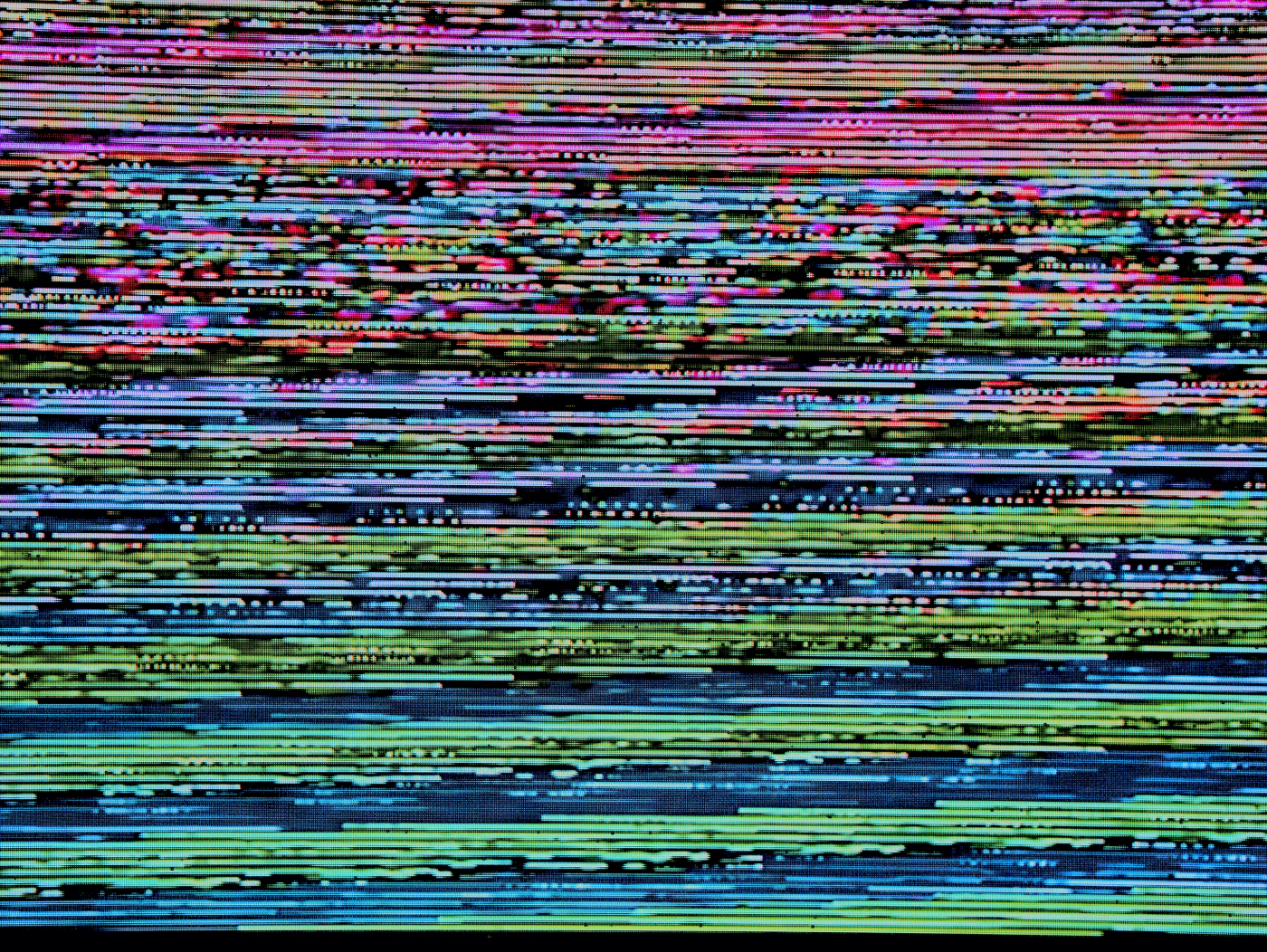
Embora possa haver vários motivos pelos quais a tela do iPad está piscando, você pode resolver o problema. Afinal, uma tela limpa é essencial para aproveitar ao máximo o ecossistema do iPad. Além disso, se você trabalha ou desenha no iPad, a tremulação da tela pode interferir no temperamento do seu chefe ou prejudicar o esquema de cores.
Nesta seção, listamos soluções de problemas voltadas para problemas de hardware e software. Dessa forma, você pode descartar possibilidades de problemas externos e internos para solucionar o problema de piscar da tela.
Quando a Apple lançou o iPadOS 17 beta, vários usuários inundaram a internet reclamando de falhas na tela. Portanto, falhas na tela podem ser acionadas no seu iPad devido a uma versão beta de um sistema operacional. Uma versão beta pode ser um terreno fértil para muitos bugs.
Conseqüentemente, os problemas de falhas ou oscilações da tela podem ser um subproduto do iPadOS instável. Nosso conselho? Mude para um iPadOS estável.
A tela do seu iPad está pulando? Toque na parte traseira do seu iPad algumas vezes. Por mais estranho que pareça, esse truque ajudou os internautas a corrigir problemas de oscilação da tela do iPad. Agora, quando dizemos tocar, não queremos dizer usar seu iPad como um saco de pancadas ou um taco de beisebol.
Basta colocar o seu iPad sobre uma mesa plana. Certifique-se de que a parte traseira do seu iPad esteja voltada para cima. Em seguida, dê 2-3 tapinhas suaves, mas firmes, nas costas.

Nota: Bater na parte traseira do iPad pode causar sérios defeitos nos componentes internos. Além disso, toque no centro do próprio iPad. Não toque perto da área da câmera, pois essa parte do iPad é sensível.
Se nenhum dos hacks acima ajudou, sugerimos conectar seu iPad a um monitor externo. Um monitor externo ajudará a determinar a causa raiz do problema. Por exemplo, se a tela continuar apresentando falhas mesmo após a conexão a um monitor externo, pode haver um problema com a placa-mãe do iPad.
No entanto, pode ser um problema superficial de software se não piscar quando conectado. Além disso, conectar-se a outro monitor o ajudará temporariamente a não ver a tela piscando do iPad.

O tom verdadeiro e o turno noturno alteram significativamente a aparência da tela. Por um lado, o verdadeiro tom altera a cor da tela com base na luz ambiente; por outro lado, o recurso noturno ajuda quando você está em ambientes escuros. Embora esses recursos sejam benéficos, eles podem prejudicar o desempenho do monitor.
Vários usuários do iPad relataram que a desativação do true tone e do turno noturno impediu que a tela do iPad apresentasse falhas. Portanto, aconselhamos que você desative o true tone e o turno noturno no seu iPad. Veja como fazer isso.
Passo 1: Arraste o Centro de Controle para baixo no seu iPad. Em seguida, mantenha pressionado o controle deslizante da tela.

Passo 2: Agora, toque nas opções True Tone e Night Shift para desativá-las.

Se nada funcionar, este é o último recurso. Apenas force a reinicialização do seu iPad. Se você tiver um iPad com botão home, pressione e segure o botão home e também o botão superior até que o logotipo da Apple apareça.

No entanto, se você tiver modelos mais recentes com Touch ID na parte inferior ou Face ID, pressione e solte o botão de aumentar volume, seguido do botão de diminuir volume. Em seguida, pressione e segure o botão superior até que o logotipo da Apple apareça. Isso deve impedir que a tela do seu iPad pisque.

Se nada mencionado acima funcionou para você, sugerimos entrar em contato com o Suporte da Apple . Os profissionais experientes da Apple estariam mais bem equipados para lidar com a tela piscante do seu iPad. Eles avaliarão o problema desde o ângulo de problemas simples relacionados ao hardware até uma perspectiva mais profunda de software.
As falhas ou oscilações da tela do iPad podem ser uma grande barreira para os entusiastas do iPad. Além de estragar a experiência do iPad, isso pode atrapalhar sua visão no longo prazo. Esperamos que você evite que a tela do seu iPad pisque continuamente com nossas resoluções simples.
Quer dar um novo começo ao seu perfil do Twitch? Veja como alterar o nome de usuário e o nome de exibição do Twitch com facilidade.
Descubra como alterar o plano de fundo no Microsoft Teams para tornar suas videoconferências mais envolventes e personalizadas.
Não consigo acessar o ChatGPT devido a problemas de login? Aqui estão todos os motivos pelos quais isso acontece, juntamente com 8 maneiras de consertar o login do ChatGPT que não funciona.
Você experimenta picos altos de ping e latência no Valorant? Confira nosso guia e descubra como corrigir problemas de ping alto e atraso no Valorant.
Deseja manter seu aplicativo do YouTube bloqueado e evitar olhares curiosos? Leia isto para saber como colocar uma senha no aplicativo do YouTube.
Descubra como bloquear e desbloquear contatos no Microsoft Teams e explore alternativas para um ambiente de trabalho mais limpo.
Você pode facilmente impedir que alguém entre em contato com você no Messenger. Leia nosso guia dedicado para saber mais sobre as implicações de restringir qualquer contato no Facebook.
Aprenda como cortar sua imagem em formatos incríveis no Canva, incluindo círculo, coração e muito mais. Veja o passo a passo para mobile e desktop.
Obtendo o erro “Ação bloqueada no Instagram”? Consulte este guia passo a passo para remover esta ação foi bloqueada no Instagram usando alguns truques simples!
Descubra como verificar quem viu seus vídeos no Facebook Live e explore as métricas de desempenho com dicas valiosas e atualizadas.








